tp路由器wr885n无线桥接失败怎么办
相关话题
tp路由器性价比极高,是国内一流的通讯厂商,随着信息技术的不断发展,新型网络业务不断涌现,这对网络运营商及设备制造商提出了极大的挑战,那么你知道tp路由器wr885n无线桥接失败怎么办吗?下面是小编整理的一些关于tp路由器wr885n无线桥接失败的相关资料,供你参考。
tp路由器wr885n无线桥接失败的解决方法:
路由器设置WDS无线桥接,系统一直提示 连接失败,请确定是否重试,如下图所示:
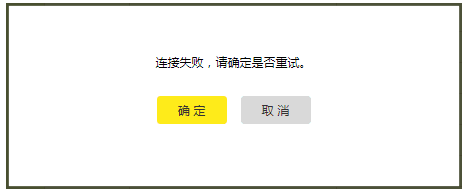
对于较老的产品,在管理界面点击 运行状态 > 无线状态 ,WDS状态持续显示 扫描、 初始化、 关联等,如下图:
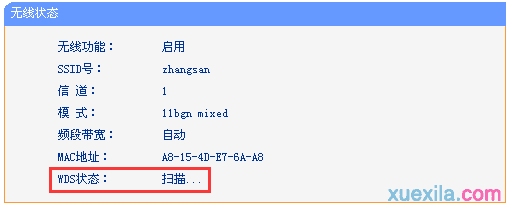
出现以上现象,均表明是WDS桥接没有成功。请按照以下方法排查问题:
解决方法
1、确认桥接的是正确的信号
在设置无线桥接时,路由器会扫描到周边的所有无线信号,如果选择并非您要桥接的无线信号或输入错误的密钥会导致无法桥接成功,
解决方法:请先确认主路由器的信号名称、无线密码。重新开启桥接,在桥接设置中,选择主路由器的无线网络名称,输入主路由器的无线密码。
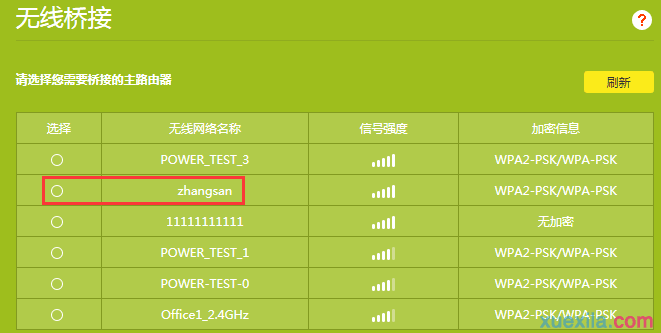
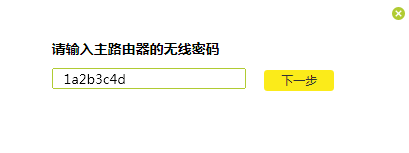
2、关闭主路由器无线MAC地址过滤
主路由器如果开启了无线MAC地址过滤白名单(新版本路由器是无线接入控制),但是允许列表中没有副路由的MAC地址,会导致无线桥接失败,以TP-LINK路由器(传统界面)为例,如下图:
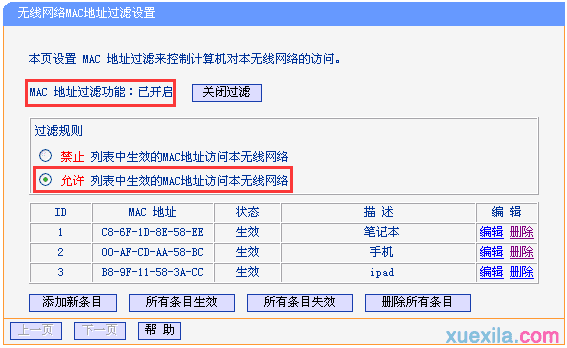
解决方法:关闭主路由器的无线MAC地址过滤。
注意:如果主路由不能关闭无线MAC地址过滤功能,在设置WDS时,可尝试先关闭主路由器上的无线MAC地址过滤,等WDS桥接成功后,在主路由器的的设备管理(或无线设置>主机列表)中找到副路由器的MAC地址,把它添加到允许的列表中,然后再开启主路由器的过滤功能即可。
3、检查主路由器信号强度
如果主路由器无线信号太弱,也会出现无线桥接不成功或不稳定的现象。
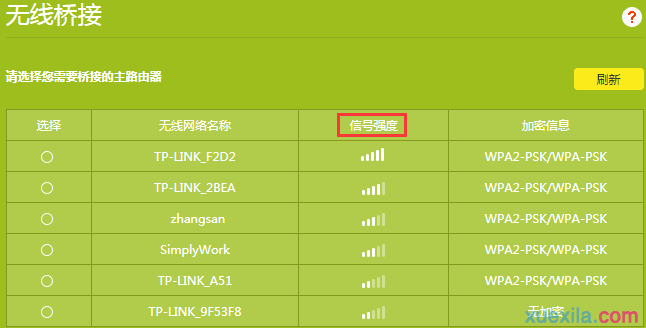
解决方法:调整副路由器与主路由器之间的距离,被桥接的主路由器的信号强度建议在2格或2格以上(老版本的路由器会显示信号强度,建议强度在20dB及以上)。
4、使用主路由器桥接副路由器
如果前三步操作均无法解决问题,先关闭副路由器的无线桥接功能,开启主路由器的无线桥接(或WDS)扫描副路由器信号,测试是否可以桥接成功。
务必注意:如果主路由器是云路由器,请勿操作该步骤。

tp路由器wr885n无线桥接失败怎么办的评论条评论